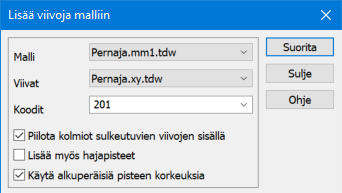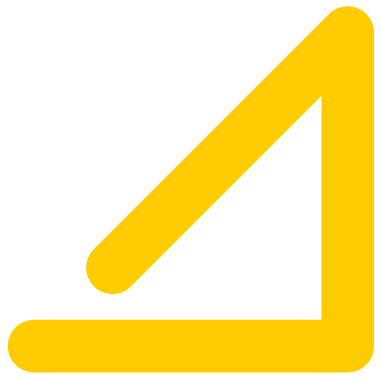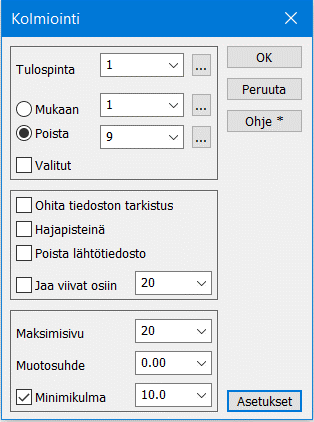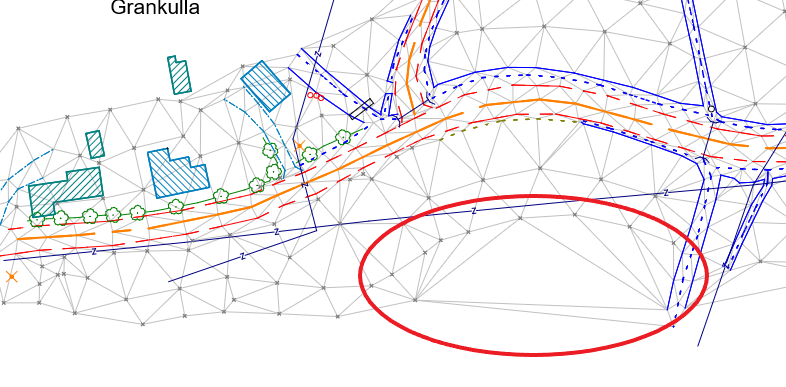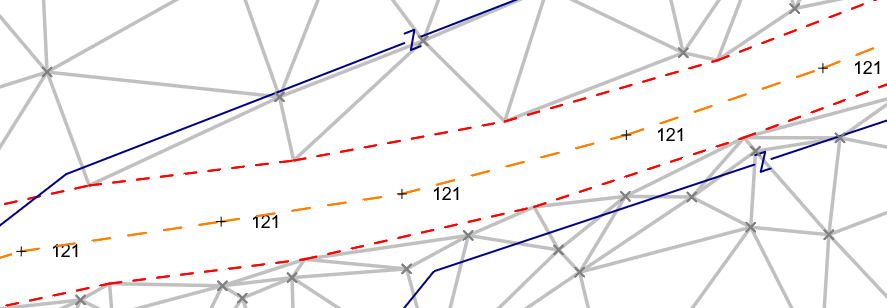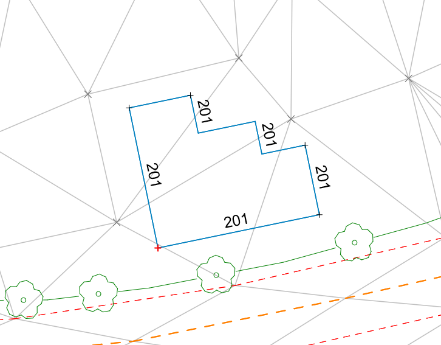3 Maastomallin luonti ja muokkaus
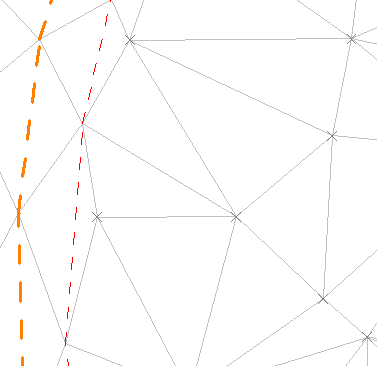
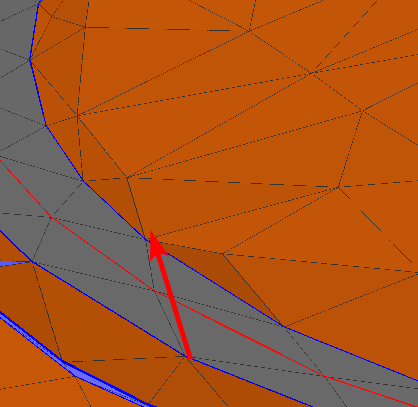
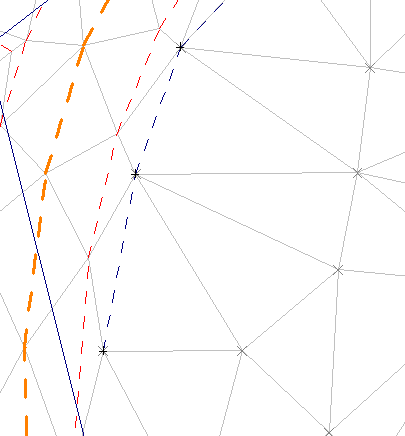
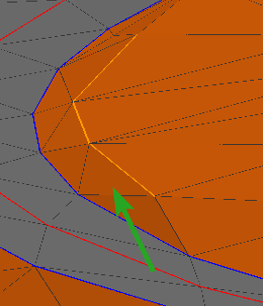
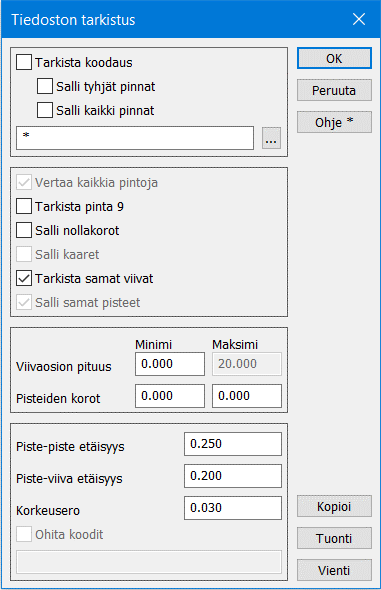
Tämä sama dialogi on käytössä toiminnossa Tarkista tiedosto mutta kummassakin voi olla omat arvonsa. Poikkeuksena tässä vaiheessa ei enää esimerkiksi kaaria voida hyväksyä, vaan kolmiointi keskeytyy niihin. Samoin mitkään viivat, alkuperäistä pintatunnuksista riippumatta, eivät saa enää leikata toisiaan.
Jos leikkaavia viivaosioita vielä löytyy, toiminto poistaa toisen leikkaavista osioista katkaisemalla viivan.
Huomaa, että kaaret aineistossa keskeyttävät kolmioinnin aina!
Viivaosion maksimipituudeksi tulee annettu kolmion sivun pituus.
Voit ohittaa tarkistuksen laittamalla kolmiointi dialogissa rastin kohtaan Ohita tiedoston tarkistus.
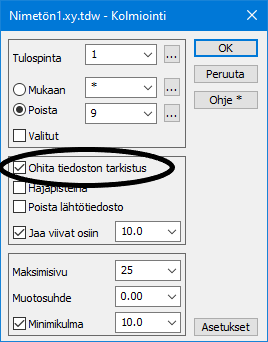
Poista muodostunut kolmioverkko elementtilistasta ja kolmioi lähtöaineisto uudelleen, mutta vaihda nyt maksimisivuksi 20, jolloin yllä oleva ongelma poistuu.
Nyt ohjelma kuitenkin varoittaa mallista löytyvistä rei'istä. Niitä käsitellään seuraavassa kappaleessa.
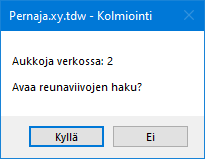
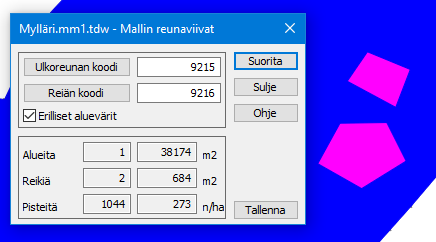
Dialogin tuloksissa näytetään kolmioinnissa muodostuneiden alueiden lukumäärä ja niiden pinta-ala sekä mahdollisten reikien lukumäärä ja pinta-ala. Lisäksi saadaan maastomallin piste määrä ja pistetiheys. Reunaviivat ja reikien rajaukset voi tallentaa erilliseen vektori tiedostoon valitsemalla Tallenna.
Erilliset alueet -asetuksella väritetään jokainen omaksi alueekseen muodostunut kolmioverkko omalla värillään.
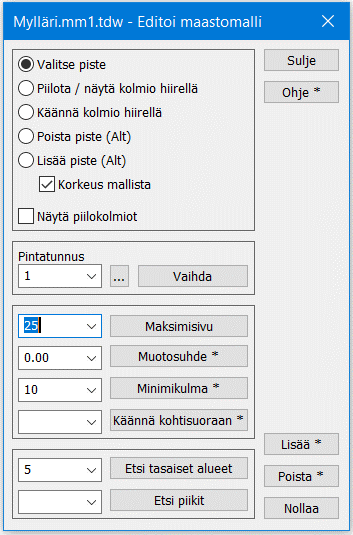
Valitse piste
Voit osoittaa kolmioverkosta pisteen tai useita pisteitä, jotka haluat poistaa Poista-painikkeella. Useamman valitun pisteen voit poistaa kerralla Shift+Poista. Kannattaa yleensä ottaa alkuperäinen vektori tiedosto pois käytöstä mallia editoitaessa. Näin hiiren osoitus ei turhaan tarjoa korjattavaksi vektoripisteitä kolmiopisteiden sijaan.
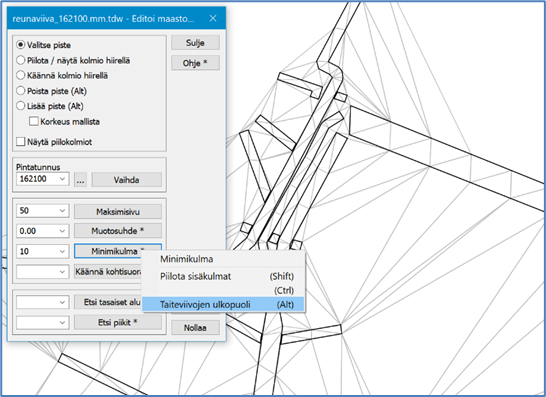
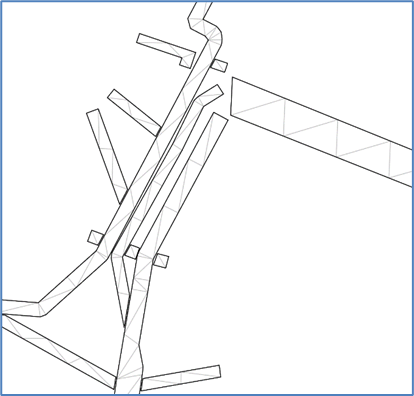
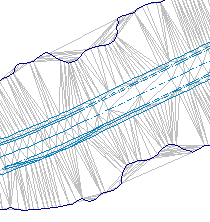
Alkuperäinen tilanne
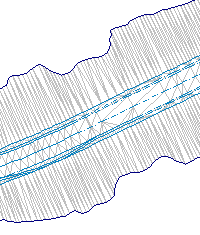
Lopputulos (kaikki kolme edellä mainittua korjausta tehty)
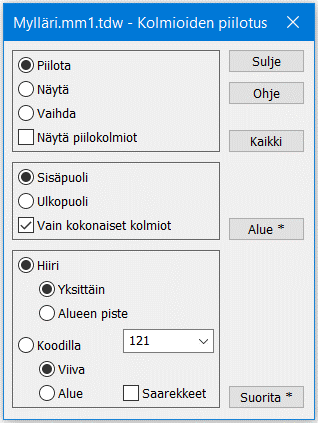
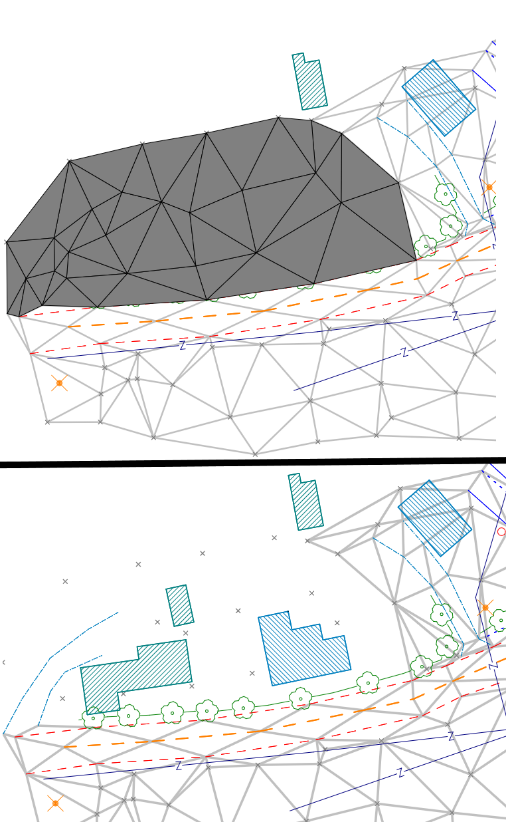
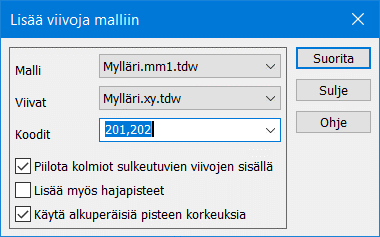
Malli
Valitse listasta malli, johon viivat upotetaan.
Viivat
Elementtilistan vektoritiedosto, josta viivat tai pisteet haetaan.
Koodit
Viivatiedostosta haetaan vain tietyillä koodeilla olevia pisteitä tai viivoja, jos tässä on annettu kyseiset koodit pilkulla erotettuina. Jos arvo on tähti ( * ) lisätään kaikki tiedoston pisteet ja viivat.
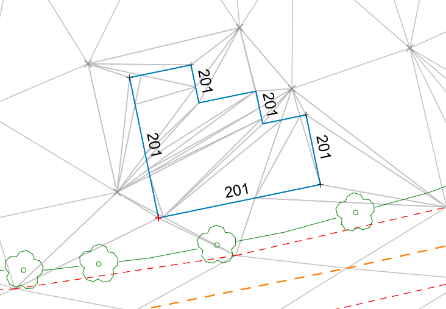
Ilman Piilota kolmiot- asetusta
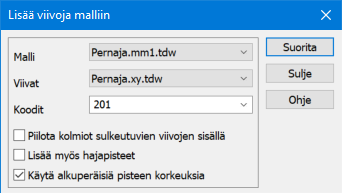
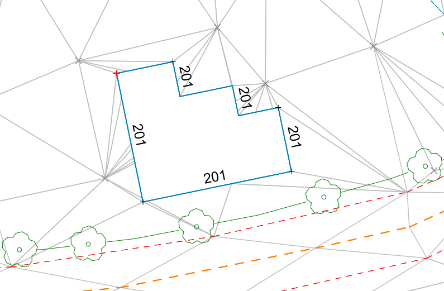
Piilota kolmiot- asetus valittuna koodilla 201